Slik gjenoppretter du Apple TV tilbake til fabrikkinnstillinger
Hvis du har problemer med Apple TV, eller bare ønsker en ny start, kan du gjenopprette den til fabrikkinnstillinger.
Bruk den fysiske Apple TV-fjernkontrollen eller Remote-appen til fra iDevice Gå til Apple TV-menyen Innstillinger >> Generelt.

Fra Generell-menyen blar du ned til Reset.
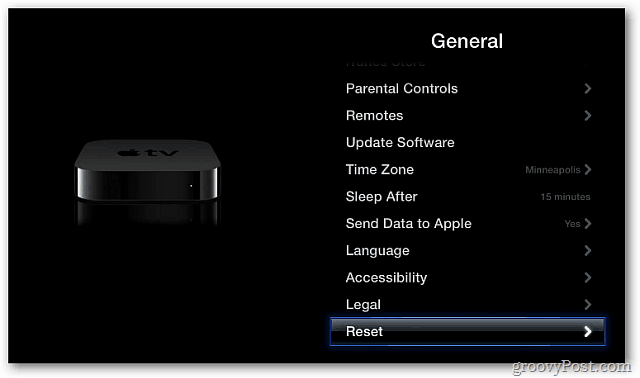
Deretter velger du Gjenopprett på Tilbakestill-skjermen.
![sshot-2011-12-01- [19-50-36] sshot-2011-12-01- [19-50-36]](/images/howto/how-to-restore-your-apple-tv-back-to-factory-settings_3.png)
Velg Gjenopprett på neste skjermbilde med spørsmål om du er sikker på at du vil gjenopprette den.
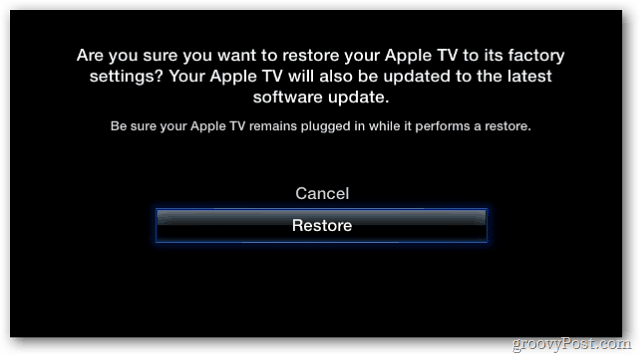
Vent nå mens Apple TV gjenoppretter fabrikkinnstillingene og laster ned den siste programvareoppdateringen.
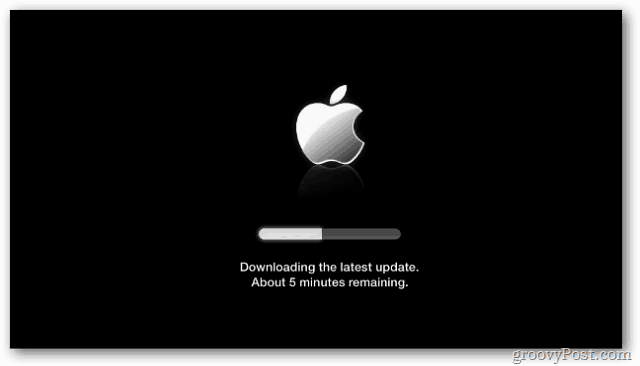
Gjenoppretting og programvareoppdatering er en totrinns prosess. Det vil ta flere minutter, så vær tålmodig.
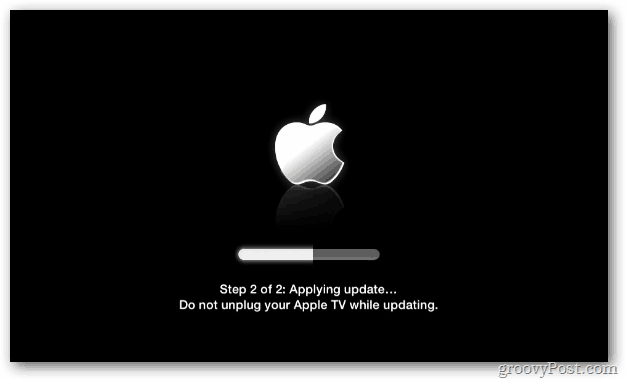
Når fabrikkgjenopprettingsprosessen er ferdig, vises skjermbildet for opprinnelig språkoppsett. Velg ditt språk.
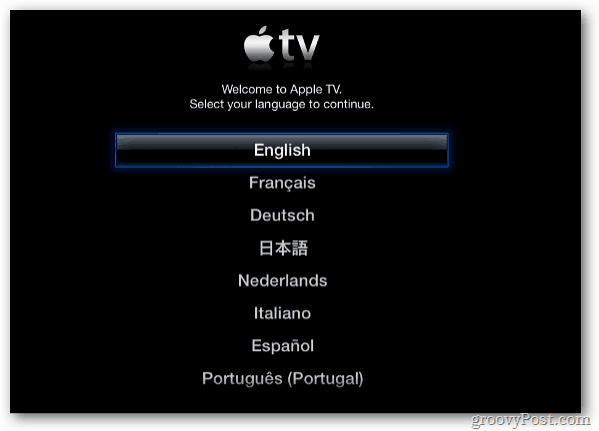
Deretter ser det etter et WiFi-signal. Hvis du har en tilgjengelig, velger du den du vil koble til. Hvis du ikke har et WiFi-nettverk, kobler du til Ethernet-kabelen.
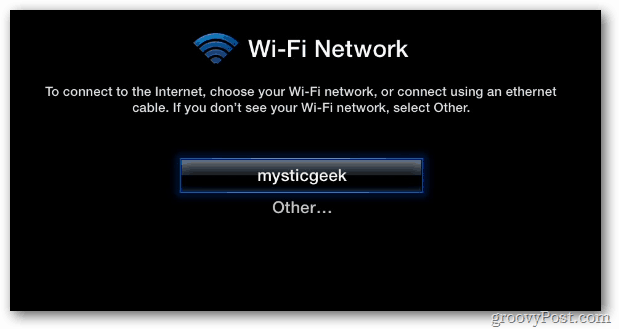
Velg om du vil at Apple TV skal sende brukerinformasjonen tilbake til Apple eller ikke.
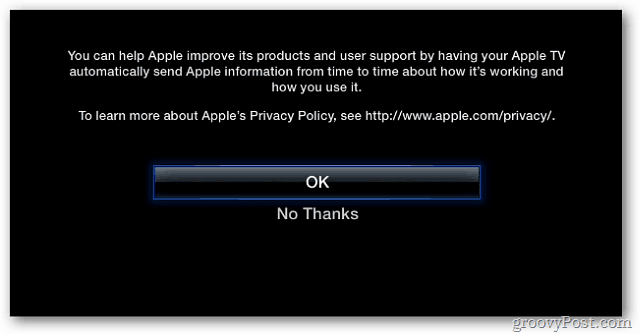
Det er det! Hovedmenyen vises. Begynn å bruke den fabrikkgjenopprettede Apple TV.
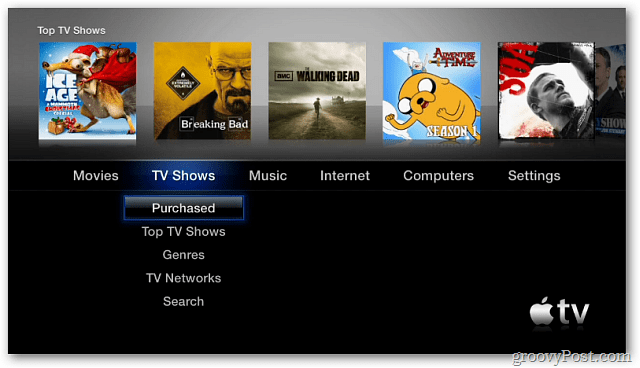










Legg igjen en kommentar